MIDIデバイスをLogicProXに接続する方法
MIDIデバイスをLogic Pro Xに接続する方法を詳しく解説します。MIDIコントローラーの接続方法やトラブルシューティングの詳細情報を提供します。
Logic Pro Xは、単なるオーディオ/ MIDIシーケンサーではありません。ビデオをインポートして、独自の映画音楽を追加することもできます。Logic Pro Xを使用した映画やテレビのスコアリングは直感的で、プロジェクトに映画を追加するのは簡単です。
いずれかのメディアブラウザを使用して、QuickTimeムービーをプロジェクトに追加できます。[ファイル]→[ムービー]→[ムービーを開く](Option-Command-O)を選択して、ムービーを追加することもできます。表示されるダイアログでムービーファイルに移動し、[開く]をクリックします。
[ムービーを開く]ダイアログでは、ムービーを開くように求められます。ムービーにオーディオトラックが含まれている場合は、オーディオトラックをプロジェクトに抽出できます。[OK]をクリックすると、ムービーがプロジェクトに追加され、オーディオがトラックリストに追加されます。

インスペクターを表示すると、インスペクターの上部にムービーが表示されます。ムービーをダブルクリックして、別のウィンドウでビデオを開くことができます。
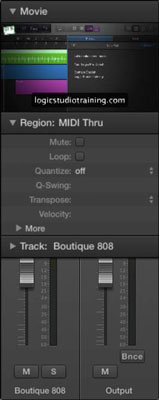
プロジェクトにムービーを追加した後、ムービートラックを表示できます。[トラック]→[グローバルトラック]→[グローバルトラックの表示]を選択すると、トラック領域の上にグローバルトラックが開きます。(ムービートラックが表示されていない場合は、[トラック]→[グローバルトラック]→[グローバルトラックの構成]を選択し、[ムービー]チェックボックスをオンにして、[完了]をクリックします。)ムービートラックには、ビデオのサムネイルが表示され、ムービーの下端をドラッグして調整できます。追跡。
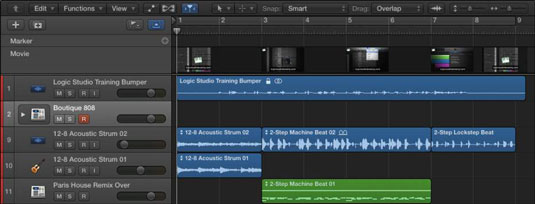
相対時間ではなく絶対時間にロックされるムービーシーンマーカーを作成できます。これは、プロジェクトのテンポを変更しても、それらが移動しないことを意味します。映画のシーンマーカーは、音楽をシーンのリズムに合わせるのに最適です。ムービーシーンマーカーを作成するには、[ナビゲート]→[その他]→[ムービーシーンマーカーの作成]を選択し、次のいずれかのオプションを選択します。
自動範囲:マーキーの選択、プロジェクトサイクル、選択した領域、または3つすべてに基づいてマーカーを作成します。
マーキーの選択:マーキーの選択に基づいてマーカーを作成します。
サイクルエリア:サイクルエリアに基づいてマーカーを作成します。
選択した領域:選択した領域に基づいてマーカーを作成します。
映画全体:映画全体に基づいてマーカーを作成します。
ムービーシーンマーカーを作成するためのオプションを選択すると、ムービーが分析され、マーカーが作成されます。マーカーは、シーンカットの固定しきい値に基づいて作成され、ほとんどのタイプのビデオで適切に機能します。

すでにムービーをインポートしているがオーディオはインポートしていない場合、またはムービーをインポートせずにムービーからオーディオをインポートする場合は、[ファイル]→[ムービー]→[ムービーからオーディオをインポート]を選択します。オーディオはトラックリストのトラックに追加されます。オーディオのインポートは、ダイアログや効果音を中心にサウンドトラックを作成する必要がある場合に役立ちます。
Logic Pro で、次のいずれかの操作を行います。
[ファイル] > [ファイル] を選択します。映画>>ムービーを削除します(または対応するキーコマンドを使用します)。
グローバルムービートラックヘッダーの「ムービー」ポップアップメニューを開き、「ムービーの削除」を選択します。
ムービーへのすべての参照がプロジェクトから削除されます。
MIDIデバイスをLogic Pro Xに接続する方法を詳しく解説します。MIDIコントローラーの接続方法やトラブルシューティングの詳細情報を提供します。
Logic Pro Xは、単なるオーディオ/ MIDIシーケンサーではありません。ビデオをインポートして、独自の映画音楽を追加することもできます。Logic Pro Xを使用した映画やテレビのスコアリングは直感的で、プロジェクトに映画を追加するのは簡単です。プロジェクトへのムービーの追加QuickTimeムービーをプロジェクトに追加するには[…]
Logic Proのアレンジと編集の大部分は、おそらくトラックエリアのリージョンでの作業で構成されます。ここでは、リージョンの編集の基本について説明します。リージョンのドラッグ、移動、およびサイズ変更リージョンは、タイムライン上のさまざまな場所にドラッグできます。それらは完全に別のトラックに移動することもでき、[…]
マイクや楽器からオーディオを録音する場合は、オーディオをLogicProに取り込む方法が必要です。お使いのMacには、おそらく内蔵ラインまたはマイクがあります。これらはピンチで機能する可能性がありますが、プロの録音には高品質の入力デバイスが必要です。ほとんどのプロ仕様のハードウェアのドキュメントに示されています[…]
いくつかの理由で、Logic ProXプロジェクトをエクスポートすることをお勧めします。他のアーティストとコラボレーションしたい場合や、別のソフトウェアアプリケーションでプロジェクトに取り組みたい場合があります。プロジェクトの一部をエクスポートして、他のプロジェクトで使用することもできます。リージョン、MIDIセレクション、トラック、および[…]をエクスポートするには
プロジェクトのサンプルレートを設定することは、オーディオの録音を開始する前に最初に行う必要があることの1つです。プロジェクトがソフトウェアインストゥルメントとMIDIのみで構成されている場合は、いつでもサンプルレートを変更できます。ただし、オーディオがプロジェクトに含まれている場合、サンプルレートを変更するには、オーディオを[…]に変更する必要があります。
Logic Pro Xでプロジェクトを作成すると、プロジェクトは一時的な名前Untitled.logicxでLogicフォルダに自動保存されます。(FinderのLogicフォルダーに移動するには、[ユーザー]→[ユーザー名]→[音楽]→[ロジック]に移動します。)プロジェクトを手動で保存するには、[ファイル]→[保存]を選択します。表示される[保存]ダイアログで、プロジェクトに名前を付けて場所を選択するか、[…]
トラック領域の角の丸い長方形は、リージョンと呼ばれます。リージョンは、オーディオおよびMIDIデータの柔軟なプレースホルダーと考えてください。リージョンは空で、コンテンツの追加を待っているか、新しいコンテンツを記録するときに作成されます。リージョンは、MIDIおよびオーディオデータへの参照です。参照を参照することもでき、[…]
オーディオテイクと同様に、複数のMIDIテイクを録音して完璧なテイクを作成できます。複数のテイクから最終的な複合テイクを構築することをコンピングと呼びます。サイクルモードで録音するときにテイクフォルダを作成するには、最初に[録音]→[MIDI録音オプション]→[テイクフォルダの作成]を選択する必要があります。MIDI録音オプションは、プロジェクトの動作を設定します[…]
Logic Pro EXS24サンプラーは、サンプルと呼ばれるオーディオファイルを再生します。サンプラーは、録音されたオーディオファイルを再生するため、アコースティック楽器を再作成するのに役立ちます。ただし、Logic Pro Xで独自のサウンドを作成するために認識できなくなるまで、合成サウンドをサンプリングしたり、アコースティックサンプルをマングルしたりすることもできます。ここでは、使用方法を学習します[…]






